10 Praxistipps zu Lion (2/3)
(Meine OS-X-Lion-Tipps 1 – 3 … sind hier zu finden …)
4. Ein PDF handschriftlich signieren
Der Homo Digitalis hat kein Faxgerät zu Hause, und Briefmarken befinden sich allenfalls im Sammelalbum. Konsequenterweise verlassen Bestellungen, Kündigungsschreiben und Briefe an Behörden den Arbeitsplatz als PDF, per E-Mail – ohne Transportkosten und minutenschnell erledigt. Das einzige Problem: Wie kriege ich eine handgeschriebene Unterschrift auf digitale Formulare? Nur Photoshop-Experten wissen eine Handschriftzug zu scannen, freizustellen und auf transparenten Hintergrund zu stellen. Selbst wer eine solche digitalisierte Signatur auf seiner Festplatte als .png-Datei vorrätig hat verzweifelt spätestens dann, wenn er sie in einem Word-Dokument oder einem PDF platzieren möchte.
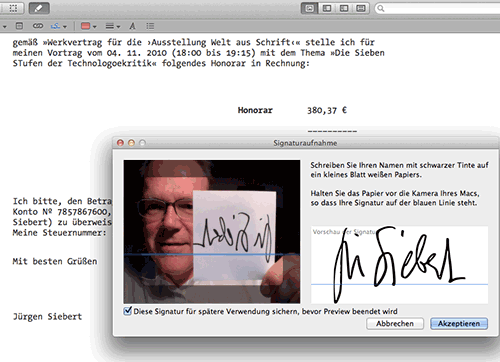
Apples OS X Lion bietet jetzt eine verblüffend einfache Methode, ein PDF im Programm Vorschau mit einer sicheren Unterschrift zu versehen, und zwar über die eingebaute FaceTime-Kamera. Zunächst öffnet man das zu signierende PDF im Programm Vorschau (wenn ein Dokument noch nicht als PDF vorliegt, lässt es sich ganz einfach über den Drucken-Dialog in ein solches verwandeln). Ein Klick auf den Stift-Button (»Anmerkungen«) in der Vorschau-Symbolleiste klappt eine zweite Werkzeugleiste auf, in der sich das Signatur-Werkzeug befindet (ein S auf einer Grundlinie). Wenn man darauf klickt, erscheint die Option »Signatur von FaceTime-HD-Kamera (integriert) erstellen …«. Wählt man diese Option, schaltet sich die Kamera an und ein Fenster öffnet sich mit einer kleinen Anleitung: »Schreiben Sie Ihren Namen mit schwarzer Tinte auf ein kleines Blatt Papier«. Genau das habe ich getan, anschließend das Blatt vor die Kamera gehalten, so dass es auf der blauen Hilfslinie steht, und schwupp … wurde die Signatur eingelesen und für immer gespeichert.
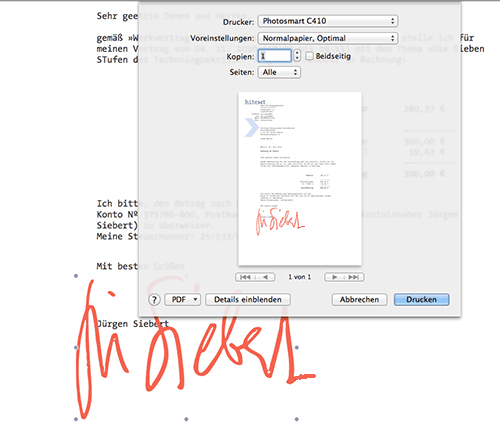
Diese Signatur lässt sich nun mit drei weiteren Klicks platzieren, skalieren und sogar einfärben – und natürlich liegt sie auf transparentem Grund. Warum meine im Original zugelaufenen Innenräume der beiden e in der digitalen Version geöffnet wurden weiß nur Apple und deutet damit an, dass in diesem kniffligen Prozess, der so leicht zu bedienen ist, eine Menge Know-how und Patente stecken.
5. Den User/Library-Ordner wieder sichtbar machen
Der Library-Ordner ist so etwas wie die Abstellkammer des OS-X-Betriebssystems. Hier landet all das, was den Benutzer nicht interessieren muss. Nur wenn es wirklich mal hakt, in einer Anwendung oder mit einer Voreinstellung, muss man doch in die Library, um zum Beispiel Plug-ins zu löschen oder den Application-Support-Ordner auszumisten. Designer schauen auch gerne mal hinein, um im Fonts-Ordner aufzuräumen.
Dummerweise hat Apple den Library-Ordner seit Lion unsichtbar gemacht. Mit der folgenden Befehlszeile, eingegeben in Terminal-Programm, wird er wieder sichtbar:
- chflags nohidden ~/Library
Um diesen Vorgang wieder rückgängig zu machen, gebe man folgenden Befehl ein:
- chflags hidden ~/Library
Wer nicht im Terminal herumfummeln möchte, kommt im Finder über das Menü »Gehe zu« in den Library-Ordner, indem er beim Aufruf des Menüs die alt-Taste gedrückt hält.
6. Die neue Rechtschreibkontrolle
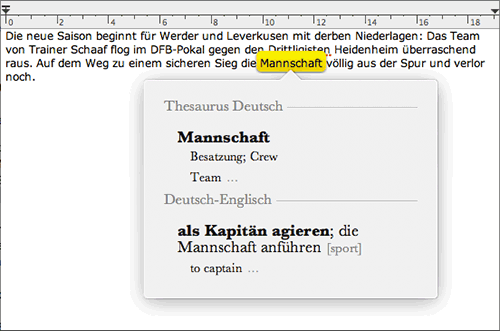
Die Autokorrektur in Lion zeigt jetzt Korrekturvorschläge unter einem Wort an, ähnlich wie auf iPhone und iPad. Tippt man den Wortabstand, wird die vorgeschlagene Änderungen übernommen; um die aktuelle Schreibweise beizubehalten klickt man auf das x.
Akzentbuchstaben lassen sich in Lion leichter eingeben als je zuvor: Man hält einfach den Grundbuchstaben gedrückt (zum Beispiel das s um ein š zu finden), worauf eine kleine Dialogblase mit allen Alternativen und Sonderzeichen aufspringt. Das gewünschte Zeichen kann dann durch Klicken ausgewählt werden; wer die Hand nicht von der Tastatur nehmen möchte, verwendet die Pfeiltasten und Enter.
Ebenfalls neu ist das direkte Nachschlagen im Mac-Wörterbuch (das sich Lexikon nennt) über das Trackpad. Je nachdem mit welchen Büchern es bestückt ist (es gibt im Internet tolle kostenlose Wörterbücher für das Lexikon zu laden), hilft einen das Lexikon dabei ein Wort zu übersetzen (Deutsche-Englisch und umgekehrt), eine ähnliches Wort (Thesaurus) zu finden oder die Rechtschreibung zu überprüfen. Um das Lexikon-Fenster aufzurufen, einfach ein Wort mit drei Fingern doppelt antippen.
7. Mit dem Kalender auf Du und Du
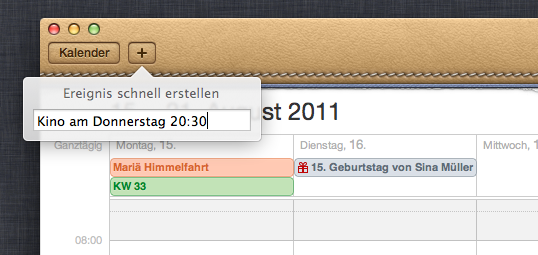
Wen schon immer das kleinkarierte Formular zum Anlegen eines Kalendereintrags abgeschreckt hat, sollte dem neuen Lion-Kalender eine neue Chance geben. Der versteht nämlich jetzt Umgangssprache. Zum Anlegen eines Eintrags klickt man auf das Pluszeichen oben links und gibt einfach ein paar passende Wörter zum Ereignis ein, wie beispielsweise »Peters Geburtstagsfeier um 20 Uhr« oder »Mittagessen mit Jan am Donnerstag«, und überlässt iCal den Rest. Der eingegebene Text wird mit hoher Treffsicherheit in ein Ereignis mit Name, Uhrzeit und Ortsangabe verwandelt, und wenn was nicht stimmt, lässt es sich sofort leicht nachbessern.
21 Kommentare
Kommentarfunktion ist deaktiviert.
<em>kursiv</em> <strong>fett</strong> <blockquote>Zitat</blockquote>
<a href="http://www…">Link</a> <img src="http://bildadresse.jpg">
Marcel
Der Tipp mit der Signatur auf einem PDF ist Gold wert. Danke.
m-ries
Hey, der Signatur-Tip gibt ja herrliche Selbstporträts, wenn man das Papier nicht schnell genug vorzeigt :-)
Zum Tipp mit dem Wörterbuch: DANKE!
R::bert
@ Jürgen:
Zum wiederholten Male sehr interessante Tipps – Danke dafür! Ist es richtig, dass ich OS X Lion nur noch auf Snow Leopard updaten kann?
·······················································································
Weil Du inzwischen auch stolzer iPad-Besitzer bist: Weißt Du, ob es dafür auch eine Schriftverwaltung gibt? Oder anders: kann ich auf dem iPad weitere Schriften installieren um sie dann zum Beispiel in Keynote einzusetzen?
R::bert
Ja. Zum Beispiel diesen wunderbaren Thesaurus.
Nico B
Wer übrigens den hässlichen Ledereinband von iCal und Adressbuch loswerden will, kann das ganz einfach tun:
Rechtsklick auf iCal -> Paketinhalte anzeigen -> Content -> Resources -> Leather-xxx.png.
Das Bild austauschen und fertig.
Patrick
Danke für den Tipp mit der Signatur, super!
Den Kalender finde ich jetzt auch besser, vor allem die Tagesansicht mit der Liste. Leider ist der Kalender mit dem Analog-Look eher hässlicher geworden.
Jürgen Siebert
@R::bert: Ich denke, im Moment lassen sich noch keine Schriften auf dem iPad installieren.
R::bert
Oh … dann macht ja Pages, Keynote & Co. noch nicht wirklich Sinn darauf. Aber was nicht ist, kann ja noch werden. Dank’ Dir!
Jürgen Siebert
Hier noch ein Tipp, den ich eigentlich ganz am Anfang hätte bringen müssen, Tipp Nº 0 sozusagen: Wie installiert man OS X Lion auf mehrere Rechner zu Hause – früher hieß das Familienlizenz.
Experten sind sich weitgehend darüber einig, dass Apple die Installation von ein und demselben Lion-Einkauf auf mehreren Rechnern gestattet, die man besitzt:
https://discussions.apple.com/thread/3194896?start=0&tstart=0
Wie geht das. Ich habe es bei uns zu Hause so gemacht … Lion im Mac-Appstore laden und wenn das Installationsprogramm (3,6 GB) seine Arbeit beginnen will … abbrechen! Dann das Installationsprogramm (»InstallLionOSX«) aus dem Programme-Ordner auf einen USB-Stick sichern. Installation fortsetzen … und dasselbe an weiteren Rechnern über den USB-Stick erledigen.
Theo
Danke für den wertvollen Tipp mit der Signatur, und Tipp Nº 0 ist auch nicht zu verachten.
Mick
Danke sehr gute Tipps! Wusste von all dem nichts und es hilft sehr. Habe Wörterbuch und Thesaurus erst jetzt zur Kenntnis genommen—und installiert.
Stefan
Habe mir heute Abend mal eine neue Partition gesetzt und Lion testweise installiert. An mein Produktivsystem gehe ich mit einem neuen Betriebssystem nicht, solange die evtl. vorhandenen Kinderkrankheiten noch nicht weg gepatcht wurden :-)
Was mir nach 1 1/2 Stunden positiv aufgefallen ist: die Bedienung mit einem Trackpad macht Lion ziemlich sexy. Snow Leopard hat im Bezug auf die Gestensteuerung bereits für Komfort gesorgt. Aber Lion setzt diesbezüglich noch mal ein Ausrufezeichen. Ob und inwiefern ich die Gesten in meinen Arbeitsalltag einbringen werde und kann, bleibt abzuwarten.
Aber es ist tatsächlich so, dass die Gestensteuerung sehr organisch und absolut natürlich wirkt. Das haptische Feedback, die Sensibilität bzw. Toleranz bei der Befehlsannahme und die gelungene visuelle Unterstützung sind wirklich gelungen und setzen in dieser Form neue Maßstäbe.
Mick
Zur besseren Entscheidungshilfe mal eine Liste, was Änderungen sind die Probleme bringen:
1. Powermac Programme und Rosetta werden nicht mehr unterstützt!
2. Die Sync App ist nicht mehr dabei (kann man aber von einem Update von Leopard aufspielen)
3. !Es ist nicht mehr möglich über die Zeichenübersicht Glyphen von Fonts einzufügen (in Pages oder TextEdit) wie zum Beispiel die eingekreisten Pfeile von FF Meta. Ich konnte das Problem nur lösen mit LT Fontexplorer 1.2.3 dort werden sie noch angezeigt und mit copy und paste kann ich sie in den Text einfügen, Fontexplorer 3.0 zeigt sie nicht mal an! Das FontBook zeigt sie an, hat aber keine Einfüge- oder Copy & Paste Funktion
4. Einige Programme, wie Abbyy Finereader 8 für Mac laufen nicht mehr. Abbyy will Im August ein Update zur Verfügung stellen.
5. Der Button zum Ausblenden der Steuerleiste eines Programm, wie bei Pages und Acrobat ist nicht mehr vorhanden und man kann die Steuerleiste nicht mehr so einfach wie zuvor ausblenden
6. Das Problem mit dem Hidden Folder der Nutzerfonts ist mittlerweile bekannt und eine Lösung wurde auch hier vorgestellt
7. Bestimmte Spezialsoftware (wie aus dem Musikbereich) läuft nicht mehr, die Unternehmen warnen vor einer Umstellung
8. Einige Funktionen von Adobe Programmen (wie DropLets in Photoshop) funktionieren nicht mehr. Apple hat extra eine Info Seite zu den Problemen eingerichtet .
9. Spaces & Expose sind abgeschafft und die Mission Control erfüllt für viele nicht das was sie brauchen
Es ist besser für professionell Arbeitende, die viele unterschiedliche Programme und deren Funktionen nutzen, vorher sorgfältig zu prüfen, was die Nachteile der Installation sind. Ich habe das Update bereut, es gab einfach zu viele Probleme. Dann bin ich auch noch daran gescheitert, Leopard wieder aufzuspielen (aus einem Backup mit TimeMachine).
Profis wird in verschiedenen Rezensionen abgeraten derzeit auf Lion umzustellen. Zeit und Spiegel haben halbwegs vernünftige Artikel dazu.
Apple hätte besser daran getan mit einem FAQ die Nutzer auf die Konsequenzen einer Umstellung hinzuweisen. Für viele (auch mich) trübten die Ärgernisse, die Verbesserungen sehr.
Stefan
@ Mick:
Ich möchte nicht den Klugscheißer mimen, denn du bist in dem Fall leider gestraft genug, aber: wer mit einem Computer arbeiten + Geld verdienen muss, macht keine blinden Upgrades. Ohne wenn und aber. Das ist schlicht unverantwortlich gegenüber deiner Arbeit (sprich: deinen Kunden).
Workaround:
Wenn dein TM-Backup halbwegs anständig und aktuell ist, solltest du es ohne Probleme als Grundlage einer Wiederherstellung nutzen können. Ggf. via CD mit den Dienstprogrammen die Festplatte formatieren und anschließend via Dienstprogramm das TM-Backup einspielen. Hab’s mehrmals erfolgreich auf diversen Systemen gemacht.
Mick
@Stefan:
Stimme Dir völlig zu und das ist nicht klugscheißerisch was Du sagst. Es ist vernünftig. Danke.
Allerdings verdiene ich kein Geld und gehe keiner Erwerbstätigkeit nach. Insofern trifft der Schaden auch nur mich und die, für die ich ehrenamtlich wirke. Es war eine schiere Dummheit von mir. Trotzdem hätte ein FAQ von Apple meine Dummheit bremsen können. Es war einfach zu verführerisch das recht preiswerte Upgrade nicht zu überspielen. Bin Opfer meiner Dummheit und Gier.
Wegen dem Update, Lion Time Machine hat immer gemeckert, dass der Speicherplatz nicht ausreichen würde und das Rücküberspielen des Time Machine Updates von Leopard verweigert. Dann verweigerte er den Nutzerordner zu überspielen, weil der ja von Lion benutzt wurde. (Ich versuchte das Rücküberspielen per TimeMachine, hätte ich ein anderes Programm nehmen sollen? Welches Dienstprogramm hast Du benutzt?) Eine Neuinstallation von Leopard Install DVD lehnt Lion ab, so dass ich auch Leopard nicht erneut überspielen konnte und keine Migration vom letzten Update vornehmen konnte.
Jetzt habe ich ein TimeMachine Update von Leopard vom 14. Juli und eine neue Festplatte mit einem TimeMachine Update des Systems von Lion. Muss mal sehen ob ich einen Weg finde. Nach dem erfolglosen Trial and Error bin ich eher demotiviert noch mehr Zeit einzubringen und akzeptiere derzeit Lion aus Lethargie. Die alte Firrworks 8 Version die nicht mehr lief habe ich mit CS5 ersetzt und warte nun noch auf Abbyys Update. Vielleicht freunde ich mich nun auch langsam mit Lion an…
Habe noch folgende Instruktion zu einem downgrade gefunden, kam aber noch nicht dazu es zu sehen und anzuwenden:
http://www.youtube.com/watch?v=QaDMbmsRqkQ
rancor
letztendlich ist ja auch mittlerweile recht klar, wohin die apple-reise geht. der wegfall von xserve, vereinfachungen und kosmetische spielereien wie das ausblenden der library und nicht zuletzt neuere apple-software wie final cut und quicktime verraten es. weg vom arbeitsnutzer hin zum consumer.
ich kann mir gut vorstellen, dass in zwei, drei jahren der mac pro abgesägt wird und dann sieht es für professionelle benutzer mit höheren leistungsanforderungen als der imac sie bedienen kann ganz düster aus.
Wolfgang
Wollte mir spätestens Ende des Jahres einen neuen Rechner zulegen. Mein alter tuts nicht mehr so richtig. Bin inzwischen so an das Arbeiten mit Spaces & Expose gewöhnt, dass ichs mir ohne gar nicht mehr vorstellen kann. Außerdem bin ich auf eine einheitliche gut funktionierende Schriftverwaltung angewiesen. Bin da bisher mit dem FontExplorer sehr gut gefahren, aber nur weil ich alle Schriftenorder (mit Ausnahme der Systemschriften) rigoros geleert habe. Ich will in zukunft außer mit Adobe auch mit der Musik-Sequenzer Software Reason von Propellerhead arbeiten. Weiß jemand ob es bei diesem Programm ein Problem gibt?
Glaubt ihr, dass bis Dezember wenigstens einige dieser „Fehler“ behoben sein werden?
(Klar, auf Spaces & Expose werde ich dann wohl dauerhaft verzichten müssen.)
Und hat jemand schon Erfahrung machen können mit Wacomtabletts unter Lion?
Wolfgang
Okay, hab gerade auf der Seite von Propellerhead gelesen, dass Reason auf Lion läuft. Es ist aber wohl eins der wenigen Musikproduktionsprogrammen die auf OS X.7 funktionieren.
Markus
Danke für die Hinweise. Ich finde Lion tatsächlich großartig. Der Trick mit der Unterschrift – genial!
Mick
„weg vom arbeitsnutzer hin zum consumer.
ich kann mir gut vorstellen, dass in zwei, drei jahren der mac pro abgesägt wird und dann sieht es für professionelle benutzer mit höheren leistungsanforderungen als der imac sie bedienen kann ganz düster aus.“
Ja, das könnte wohl leider die Richtung werden. Wäre sehr schade, Leopard und MacPro sind ein super gutes, exzellentes Arbeitsgespann.
Habe eben auf der Apple Feedbackseite ein paar Bugs/Probleme berichtet, ganz speziell das Problem mit dem Einfügen der Sonderzeichen wie oben / oder hier ausführlich beschrieben:
http://www.typografie.info/2/showthread.php/24853-Einf%C3%BCgen-von-Sonderzeichen-bestimmter-Fonts-mit-Mac-OS-X-Lion
Sollten andere User auch ein Interesse haben, dass Apple das verbessert und wieder so nutzerfreundlich gestaltet wie unter Leopard, sendet doch auch ein Feedback, davon haben letztlich alle etwas!
Hier die offizielle Apple Feedback-Seite zu Lion:
http://www.apple.com/feedback/macosx.html
billy
Wer mit Adobe arbeitet sollte eh drüber nachdenken Windows zu verwenden.
Da hier die Performance doch um einiges besser ist als auf vergleichbaren Apple Produkten.
Der Kalender und das Adressbuch gehen ja mal gar nicht…